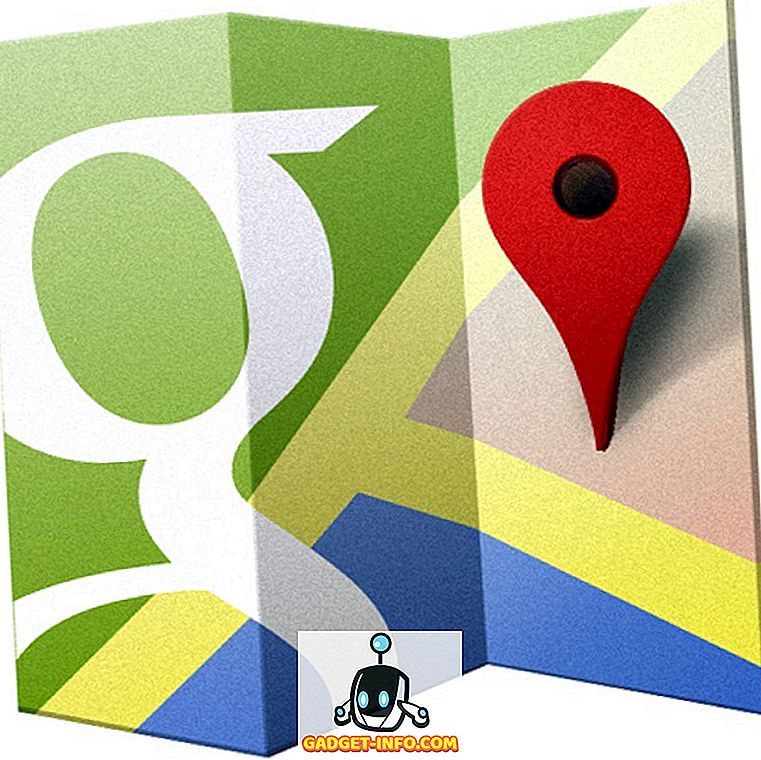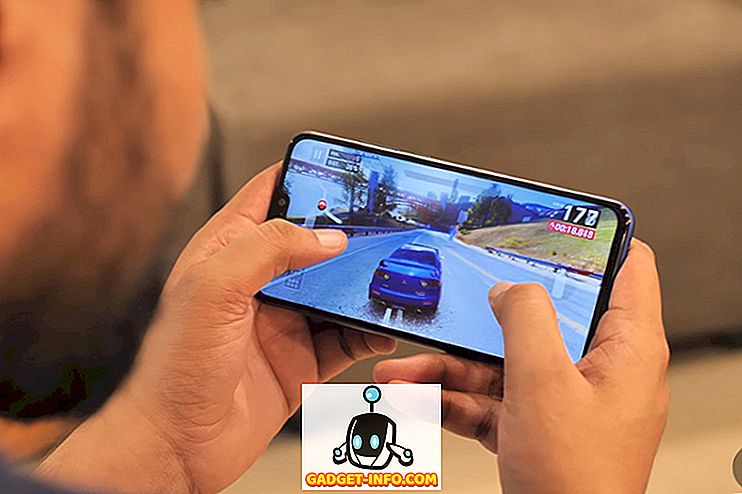J'ai récemment acheté un deuxième routeur sans fil pour plusieurs raisons, mais l'une d'entre elles consistait à contrôler la connexion de mes enfants à Internet. D'une part, je voulais limiter la quantité de bande passante à utiliser au cours d'une période donnée. Après cela, la connexion Internet serait coupée et ils devraient me demander s'ils souhaitaient se reconnecter.
Je l'ai configuré de manière à ce que la navigation et la lecture en continu fonctionnent correctement, mais si elles commençaient à télécharger des films en masse ou quelque chose de fou, je le comprendrais rapidement car la limite de bande passante serait rapidement dépassée. Heureusement, mon routeur Netgear dispose d'une fonctionnalité intégrée pour limiter le trafic et limiter l'utilisation de la bande passante.
Pour commencer, connectez-vous à votre routeur via un navigateur Web. L’interface Web de Netgear Smart Wizard devrait apparaître:

Maintenant, faites défiler le panneau de gauche et recherchez Traffic Meter sous Advanced .

Sur les versions plus récentes de Netgear Genie, vous devez d'abord cliquer sur l'onglet Avancé, puis sur Configuration avancée et vous trouverez l'indicateur de trafic en bas.

La première chose à faire est d'activer l'indicateur de trafic en cochant la case tout en haut.

Ensuite, vous avez deux options: limiter la bande passante par volume, c'est-à-dire les mégaoctets de données par mois ou par limite de temps. Pour le contrôle du temps de connexion, cela ne fonctionnera que pour les connexions PPPoE, PPTP et L2TP. Il est donc préférable d'utiliser l'option Contrôle du volume du trafic . Par défaut, il est défini sur Aucune limite. Le routeur enregistre l'utilisation du trafic transitant par le routeur. Vous pouvez le laisser comme ça si vous voulez simplement enregistrer des statistiques de bande passante sans limiter l'utilisation d'Internet.
Sinon, allez-y et cliquez sur la liste déroulante et vous verrez que vous pouvez limiter les téléchargements seulement ou les téléchargements et les envois (les deux directions):

Dans mon cas, je voulais juste limiter la quantité de téléchargement, alors j'ai choisi Télécharger uniquement . Si vous souhaitez également limiter le nombre de fichiers pouvant être téléchargés, choisissez Les deux sens . Si vous choisissez Les deux directions, la quantité de données téléchargées et transférées comptera dans la limite mensuelle en Mo. Après cela, vous devez entrer un nombre pour la limite de données mensuelle. Il peut être judicieux d'activer d'abord le compteur de trafic et de voir combien de bande passante est utilisée sur une semaine ou deux, puis de définir la limite mensuelle. Si vous ne connaissez pas la quantité de données que vous utilisez avec une activité normale, vous pouvez définir une limite trop élevée ou trop basse.
Après cela, il y a deux autres options à configurer:

Sous Traffic Counter, vous devez choisir une heure et un jour pour le compteur de trafic à réinitialiser. Cela dépend de vous et n’a vraiment aucune importance tant que vous vous en souvenez vous-même. Sous Contrôle du trafic, vous pouvez maintenant choisir de désactiver ou non la connexion Internet si la limite est atteinte ou si vous souhaitez simplement faire apparaître un message d'avertissement et / ou allumer un des voyants du routeur clignotant en vert et orange. Comme je ne regarde jamais mon routeur, le voyant clignotant n’est pas très utile. Désactiver la connexion Internet est exactement ce que je voulais faire.
C'est à peu près ça! Une fois que vous revenez à la page, vous verrez en bas des statistiques d'utilisation du trafic pour votre connexion Internet:

Notez qu'il ne s'agit que du trafic Internet, pas du trafic local. Par conséquent, si vous copiez un fichier d'un ordinateur à un autre sur le même réseau et que celui-ci passe par le routeur, il ne se connectera pas à la limite mensuelle et ne le comptera pas dans les statistiques de trafic. Prendre plaisir!